하드 드라이브에 대한 액세스를 다시 얻는 방법, 하드 드라이브를 열 수 없는 오류 수정

이 글에서는 하드 드라이브에 문제가 생겼을 때 다시 접근할 수 있는 방법을 안내해 드리겠습니다. 함께 따라 해 보세요!
단 한 번의 클릭으로 다른 사람에게 이메일로 메시지를 보낼 수 있습니다. 하지만 때로는 그런 빠른 속도 때문에 원치 않는 이메일 내용을 실수로 보내거나, 중요한 이메일을 잘못된 사람에게 보내서 이를 편집하거나 검색할 수 없는 등 괴로운 상황에 처하기도 합니다. 하지만 걱정하지 마세요. MS Outlook이 그 문제를 금세 해결하는 데 도움이 될 것입니다.
Outlook에서 이메일 회수 기능을 구현하기 위한 조건
Microsoft Outlook을 사용하여 보낸 이메일은 수신자의 받은 편지함에서 삭제하거나 다음 조건을 충족하는 새 이메일로 대체할 수 있습니다.
이 세 가지 요구 사항이 충족되면, 아무런 문제 없이 이메일을 회수할 수 있습니다.
Outlook 2016, 2013 및 2010에서 이메일 회수
Outlook 2016, 2013 또는 2010을 사용하여 보낸 이메일을 회수하려면 다음을 수행해야 합니다.
1단계: Outlook 창의 왼쪽에 있는 보낸 편지함 폴더를 클릭합니다 .
보낸 모든 이메일은 자동으로 보낸 편지함 폴더에 저장됩니다 .
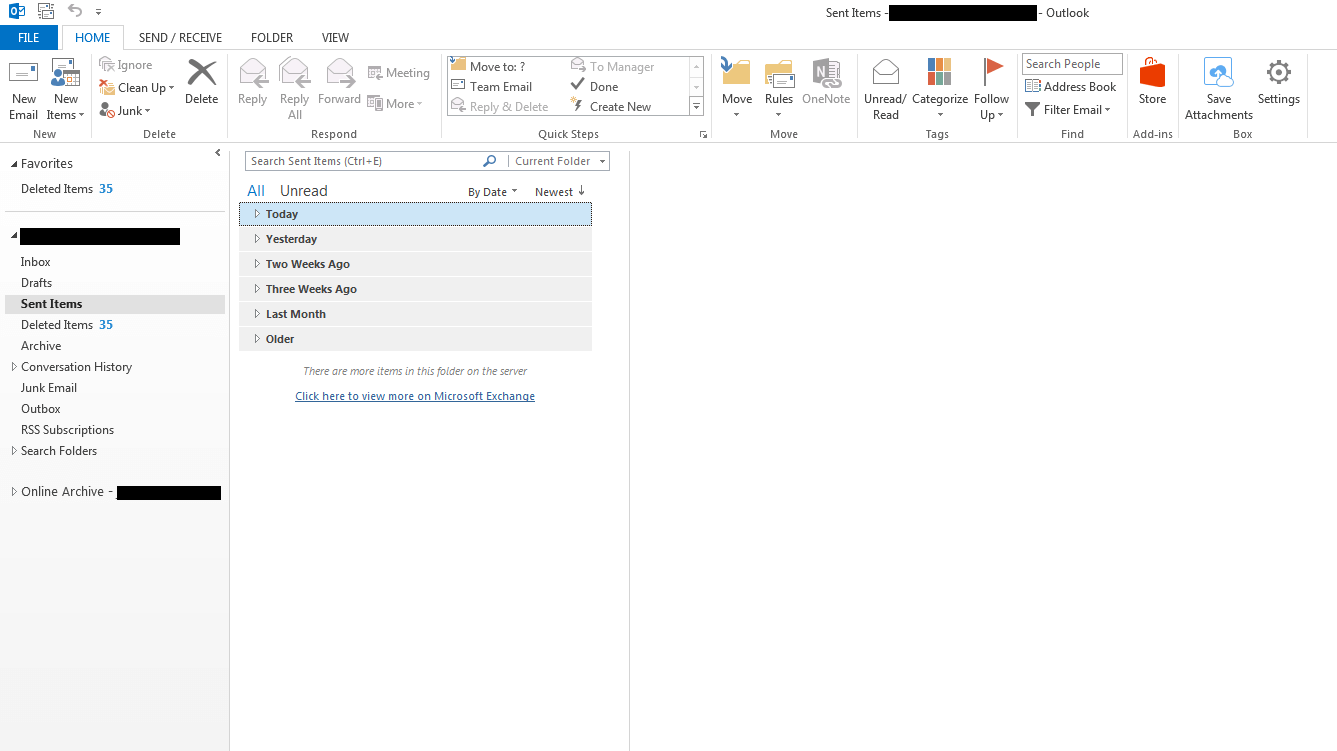
2단계: 회수하려는 이메일을 선택하고 두 번 클릭하여 새 창에서 엽니다.
Outlook을 열면 인터페이스에서 바로 이메일 전달, 답장, 이동 등 다양한 기능이 제공됩니다.
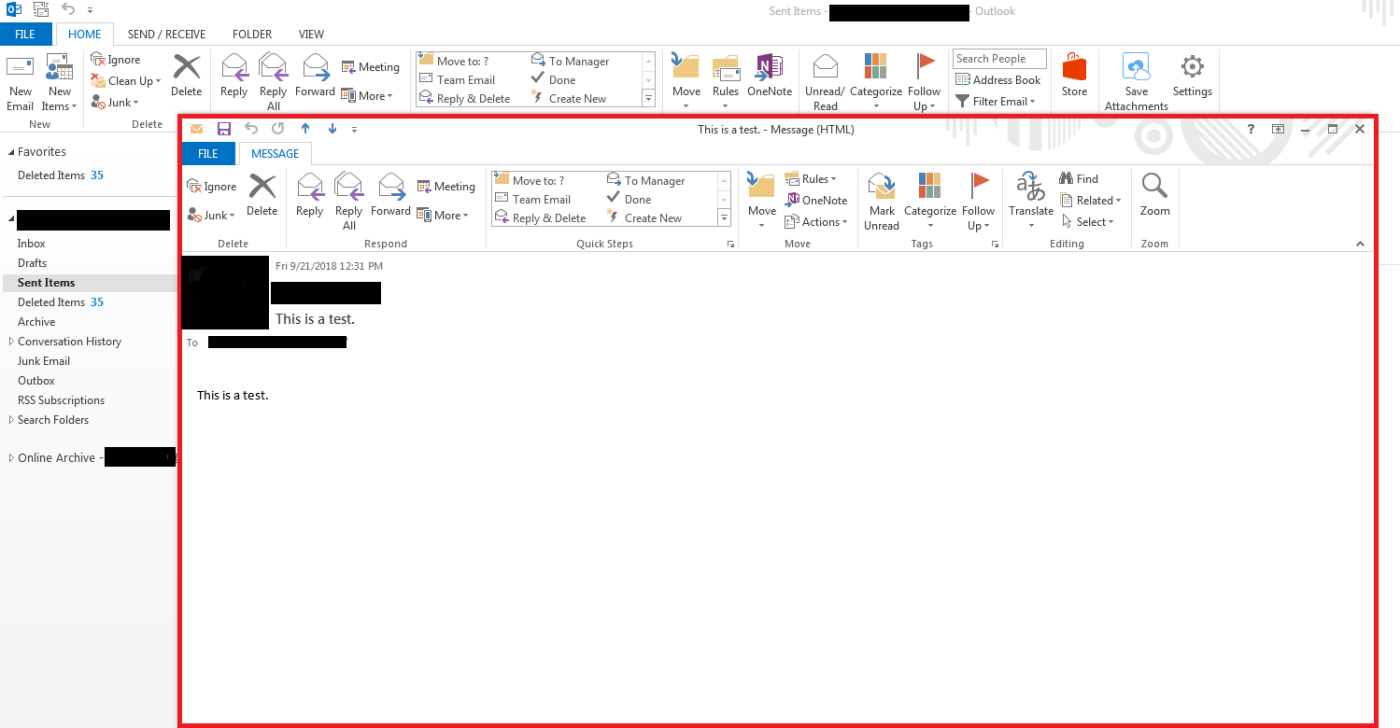
3단계: 작업 버튼을 클릭 하고 드롭다운 메뉴에서 이 메시지 회수를 선택합니다.
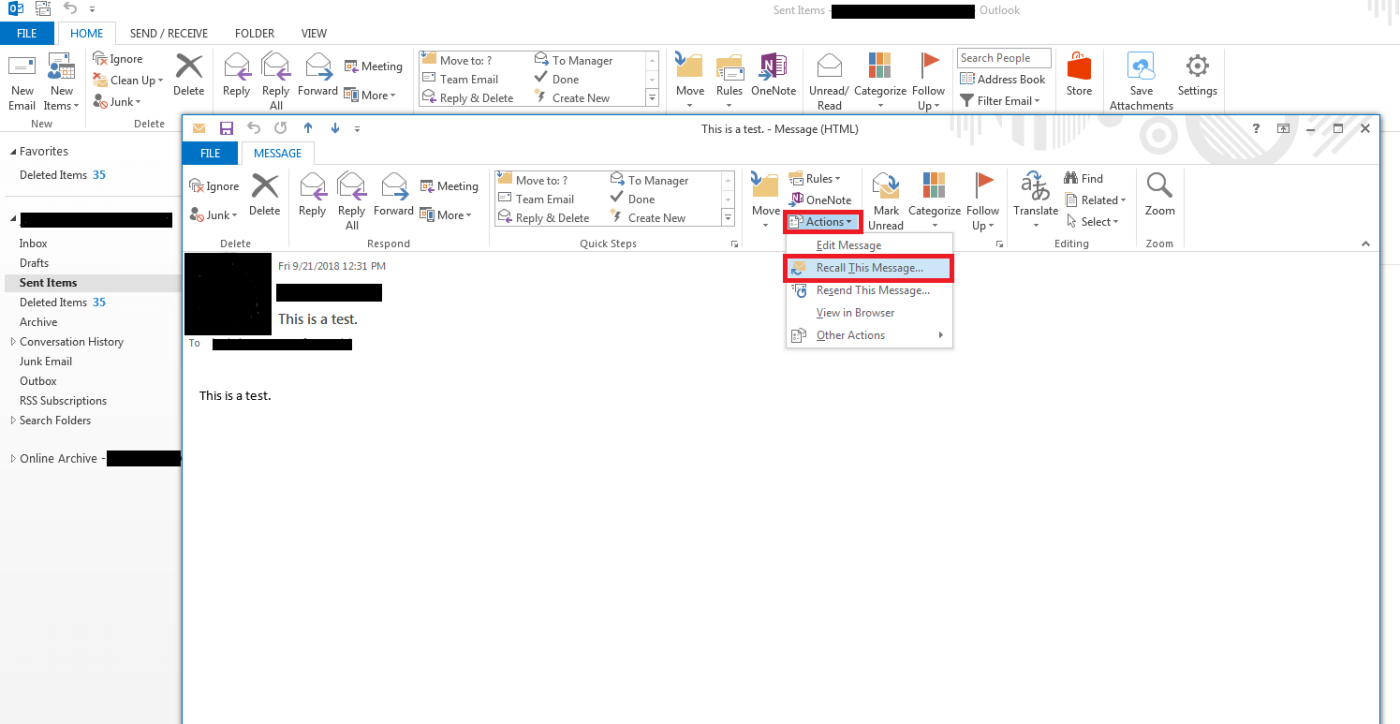
이 메시지 회수 옵션이 보이지 않으면 Exchange 계정을 사용하지 않거나 Exchange 서버 관리자가 회수 기능을 비활성화한 것입니다.
4단계: 두 가지 출금 옵션 중 하나를 선택하세요.
하지만 모든 이메일을 회수할 수 있는 것은 아닙니다. MS Outlook은 현재 수신자가 읽지 않은 이메일만 회수할 수 있는 기능을 제공합니다. 따라서 각 수신자에 대해 이메일 회수 성공 또는 실패 여부를 알려주세요를 체크하여 이메일이 회수되었는지 여부를 알려주도록 시스템을 설정해야 합니다 .

5단계: 확인을 클릭하여 선택을 확인합니다 .
6단계: 회수가 성공적으로 이루어졌는지 확인하기 위해 Outlook에서는 항상 회수 결과에 대한 이메일을 보냅니다. 해당 기능을 활성화한 경우, 메시지 수신자에게도 해지 사실이 통지됩니다.
회수 실패: 회수 실패에 대한 이메일에는 수신자, 제목, 시간, 회수 실패 메시지 등의 정보가 포함됩니다.
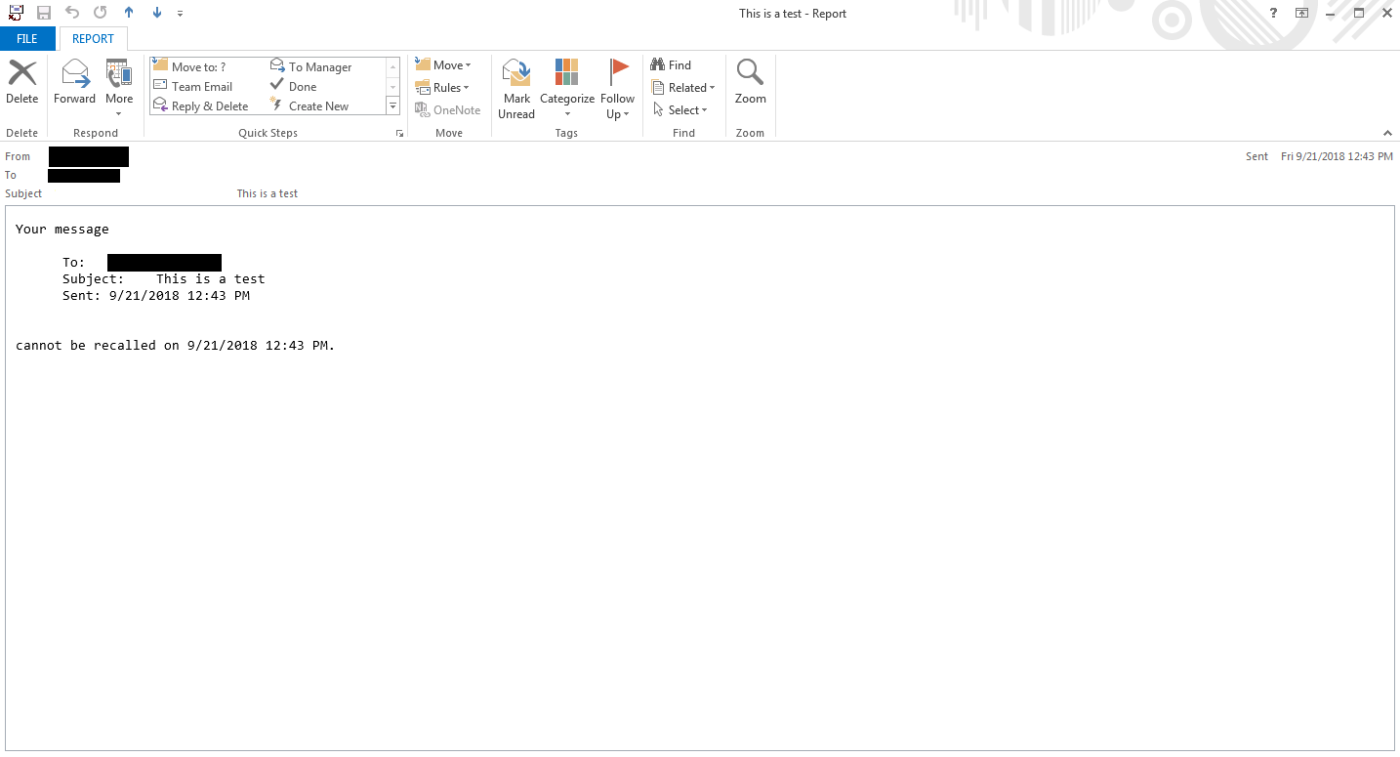
성공적인 리콜: 리콜이 성공했다는 내용의 이메일에는 리콜이 실패했을 때와 동일한 정보가 포함되지만, 이메일이 성공적으로 리콜되었다는 알림이 전송됩니다.
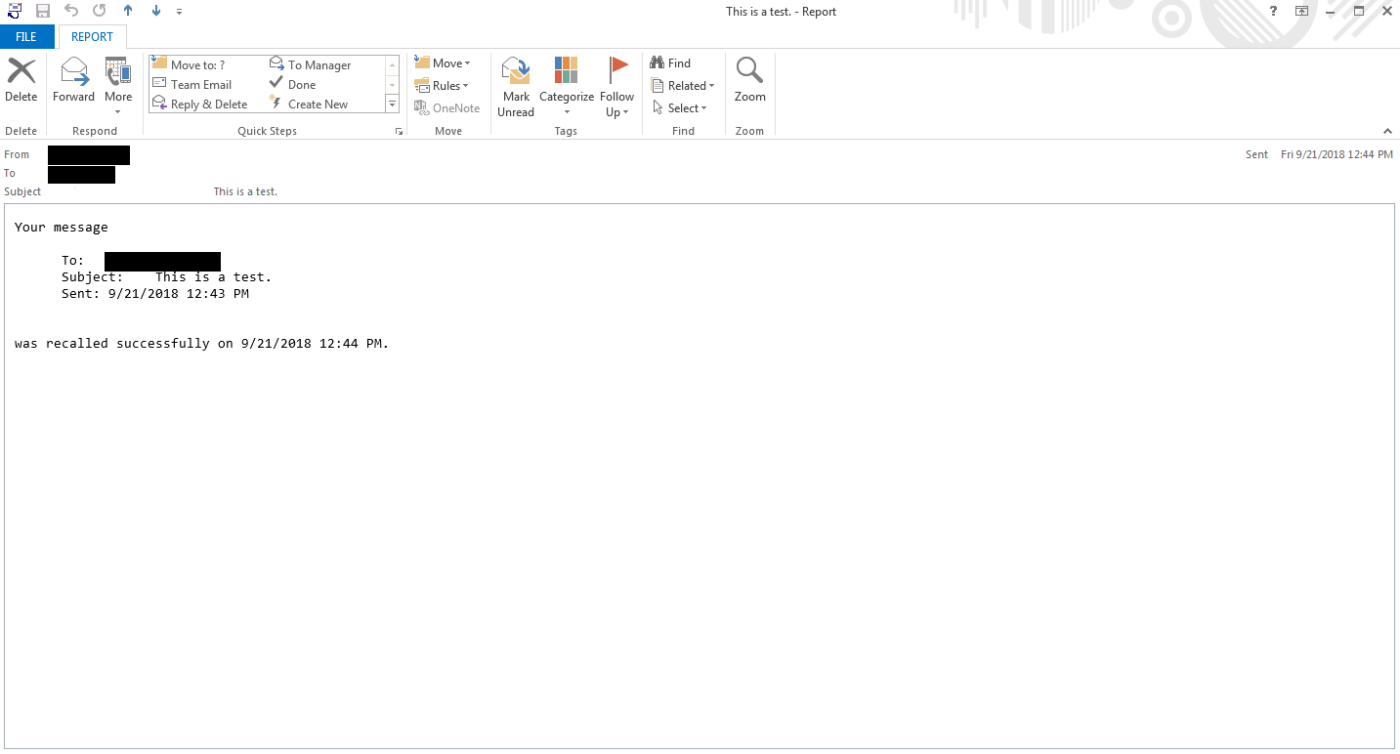
이메일이 확실히 성공적으로 회수되었나요?
보낸 이메일을 회수하여 새 이메일로 바꿀 수 있는지 여부는 위에 나열된 요구 사항뿐만 아니라 수신자의 Outlook 설정에 따라서도 달라집니다.
사례 1: 수신자의 Outlook에서 "모임 요청과 모임 요청 및 설문 조사에 대한 응답을 자동으로 처리" 기능이 활성화되어 있습니다.
이 경우, 원본 메시지와 회수 메시지는 모두 수신자의 받은 편지함에 저장됩니다. 회수가 성공하느냐 실패하느냐는 메시지가 읽혔는지 여부에 따라 달라집니다.
사례 2: 수신자의 Outlook에서 "모임 요청 및 모임 요청과 설문 조사에 대한 응답을 자동으로 처리" 기능이 비활성화됩니다.
이 경우, 원본 이메일과 회수 이메일 모두 수신자의 받은 편지함에 저장됩니다. 회수가 성공하느냐 실패하느냐는 어느 이메일이 먼저 열리는지에 따라 달라집니다.
사례 3: 수신자가 원본 이메일을 받은 편지함이 아닌 다른 폴더로 이동하는 규칙을 사용합니다.
수신자가 Outlook에서 유사한 이메일이 항상 함께 그룹화되도록 규칙을 설정한 경우, 즉 원본 이메일과 회수 이메일이 다른 폴더에 저장되는 경우 회수가 실패합니다.
사례 4: 수신자가 규칙을 사용하지만 원본 이메일과 회수 이메일이 모두 다른 폴더로 이동되었습니다.
수신자가 Outlook에서 두 이메일을 같은 폴더에 저장하도록 규칙을 설정한 경우, 어느 이메일이 먼저 열리는지에 따라 규칙이 달라집니다.
Quantrimang.com에서는 Outlook에서 보낸 이메일을 회수/취소하는 방법을 안내해 드렸습니다. 복잡하지는 않지만 보낸 사람 외에도 여러 요인에 따라 달라집니다.
시도해 보시고 문제가 있는지 확인해 보세요. 행운을 빌어요!
또한 참조하세요:
이 글에서는 하드 드라이브에 문제가 생겼을 때 다시 접근할 수 있는 방법을 안내해 드리겠습니다. 함께 따라 해 보세요!
AirPods는 언뜻 보기에 다른 무선 이어폰과 별반 다르지 않아 보입니다. 하지만 몇 가지 잘 알려지지 않은 기능이 발견되면서 모든 것이 달라졌습니다.
Apple은 iOS 26을 출시했습니다. 완전히 새로운 불투명 유리 디자인, 더욱 스마트해진 경험, 익숙한 앱의 개선 사항이 포함된 주요 업데이트입니다.
학생들은 학업을 위해 특정 유형의 노트북이 필요합니다. 선택한 전공 분야에서 뛰어난 성능을 발휘할 만큼 강력해야 할 뿐만 아니라, 하루 종일 휴대할 수 있을 만큼 작고 가벼워야 합니다.
Windows 10에 프린터를 추가하는 것은 간단하지만, 유선 장치의 경우와 무선 장치의 경우 프로세스가 다릅니다.
아시다시피 RAM은 컴퓨터에서 매우 중요한 하드웨어 부품으로, 데이터 처리를 위한 메모리 역할을 하며 노트북이나 PC의 속도를 결정하는 요소입니다. 아래 글에서는 WebTech360에서 Windows에서 소프트웨어를 사용하여 RAM 오류를 확인하는 몇 가지 방법을 소개합니다.
스마트 TV는 정말로 세상을 휩쓸었습니다. 이렇게 많은 뛰어난 기능과 인터넷 연결 덕분에 기술은 우리가 TV를 시청하는 방식을 바꾸어 놓았습니다.
냉장고는 가정에서 흔히 볼 수 있는 가전제품이다. 냉장고는 보통 2개의 칸으로 구성되어 있는데, 냉장실은 넓고 사용자가 열 때마다 자동으로 켜지는 조명이 있는 반면, 냉동실은 좁고 조명이 없습니다.
Wi-Fi 네트워크는 라우터, 대역폭, 간섭 외에도 여러 요인의 영향을 받지만 네트워크를 강화하는 몇 가지 스마트한 방법이 있습니다.
휴대폰에서 안정적인 iOS 16으로 돌아가려면 iOS 17을 제거하고 iOS 17에서 16으로 다운그레이드하는 기본 가이드는 다음과 같습니다.
요거트는 정말 좋은 음식이에요. 매일 요구르트를 먹는 것이 좋은가요? 매일 요구르트를 먹으면, 몸에 어떤 변화가 있을까요? 함께 알아보죠!
이 기사에서는 가장 영양가 있는 쌀 종류와 어떤 쌀을 선택하든 건강상의 이점을 극대화하는 방법에 대해 설명합니다.
수면 일정과 취침 루틴을 정하고, 알람 시계를 바꾸고, 식단을 조절하는 것은 더 나은 수면을 취하고 아침에 제때 일어나는 데 도움이 되는 몇 가지 방법입니다.
임대해 주세요! Landlord Sim은 iOS와 Android에서 플레이할 수 있는 모바일 시뮬레이션 게임입니다. 여러분은 아파트 단지의 집주인 역할을 하며 아파트 내부를 업그레이드하고 세입자가 입주할 수 있도록 준비하여 임대를 시작하게 됩니다.
욕실 타워 디펜스 Roblox 게임 코드를 받고 신나는 보상을 받으세요. 이들은 더 높은 데미지를 지닌 타워를 업그레이드하거나 잠금 해제하는 데 도움이 됩니다.













